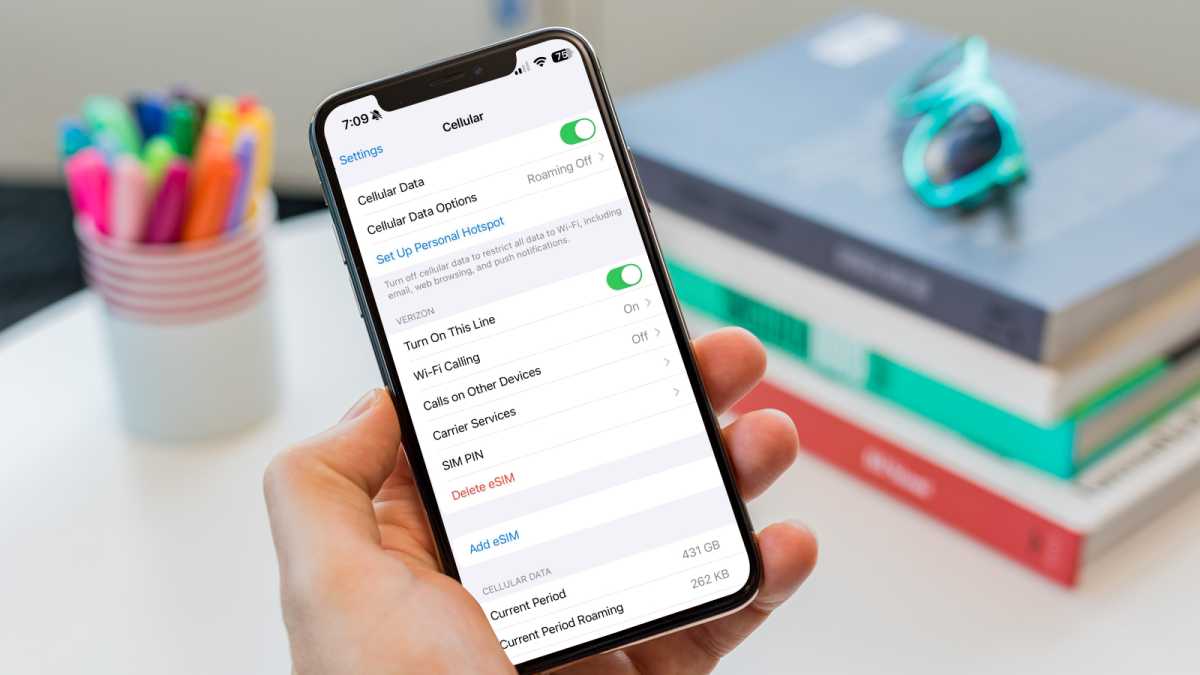Si estás en algún lugar y de repente notas que SOS apareció en la parte superior izquierda de la pantalla de tu iPhone, no significa que tu dispositivo esté enviando un grito de ayuda. Más bien, es un problema simple que no causa pánico. Esto es lo que debes hacer cuando tu iPhone está en modo SOS.
¿Por qué mi iPhone está solo en SOS?
SOS o SOS solo aparecerán en tu iPhone si estás en un área que no tiene conexión de red celular, pero tu dispositivo aún puede realizar llamadas de emergencia. Cabe señalar que esta función sólo está disponible en Australia, Canadá y Estados Unidos.
¿Qué significa SOS en un iPhone?
Como se explicó anteriormente, cuando ve el mensaje SOS o Solo SOS en su iPhone, significa que se encuentra en una ubicación donde la conexión de red es tan débil que su dispositivo no puede realizar ninguna llamada. Los servicios de emergencia probablemente tienen cierta prioridad en las redes, lo que permite aún contactarlos cuando aparece el mensaje SOS.
Es diferente a cuando ve Sin servicio o Buscando, ya que esos mensajes significan que no puede realizar ninguna llamada. También es diferente del SOS de emergencia vía satélite, que requiere un iPhone 14 o posterior y debe configurarse antes de salir de casa. Con ese servicio, su iPhone puede usar la comunicación satelital para intentar comunicarse con los servicios de emergencia o enviarles un mensaje de texto con su ubicación. Puede leer más al respecto en el artículo sobre cómo usar Emergency SOS vía satélite en nuestro sitio hermano, Macworld.
Cómo arreglar ‘Solo SOS’ en iPhone
Hay algunas formas diferentes de abordar el modo SOS, la mayoría de las cuales son bastante simples.
Mudarse a un lugar diferente
Lo más obvio es dirigirse a una nueva ubicación donde la señal debería mejorar. Si estás en un bosque, en una playa o en otra zona que no esté urbanizada, es posible que las torres de telefonía móvil estén demasiado lejos para darte cobertura.
Intenta restablecer tu conexión
Es posible que hayas pasado por una zona de mala recepción, pero que tu iPhone no haya logrado volver a conectarse después. Para restablecer la conexión, active el Modo avión (el pequeño icono de avión en el menú de configuración rápida) durante unos 10 a 15 segundos, luego apáguelo nuevamente y su iPhone buscará inmediatamente una señal de red.

Martyn Casserly
Intenta reiniciar tu iPhone
Otra solución sencilla es simplemente apagar el iPhone durante unos segundos y luego reiniciarlo para ver si se soluciona el problema.
Actualizar a la última versión de iOS
Si aún tienes señal de Wi-Fi, puedes intentar verificar si hay una actualización de iOS disponible, ya que esto podría resolver cualquier problema existente. Para ver cómo se hace esto, lea cómo actualizar iOS en un iPhone en Macworld.
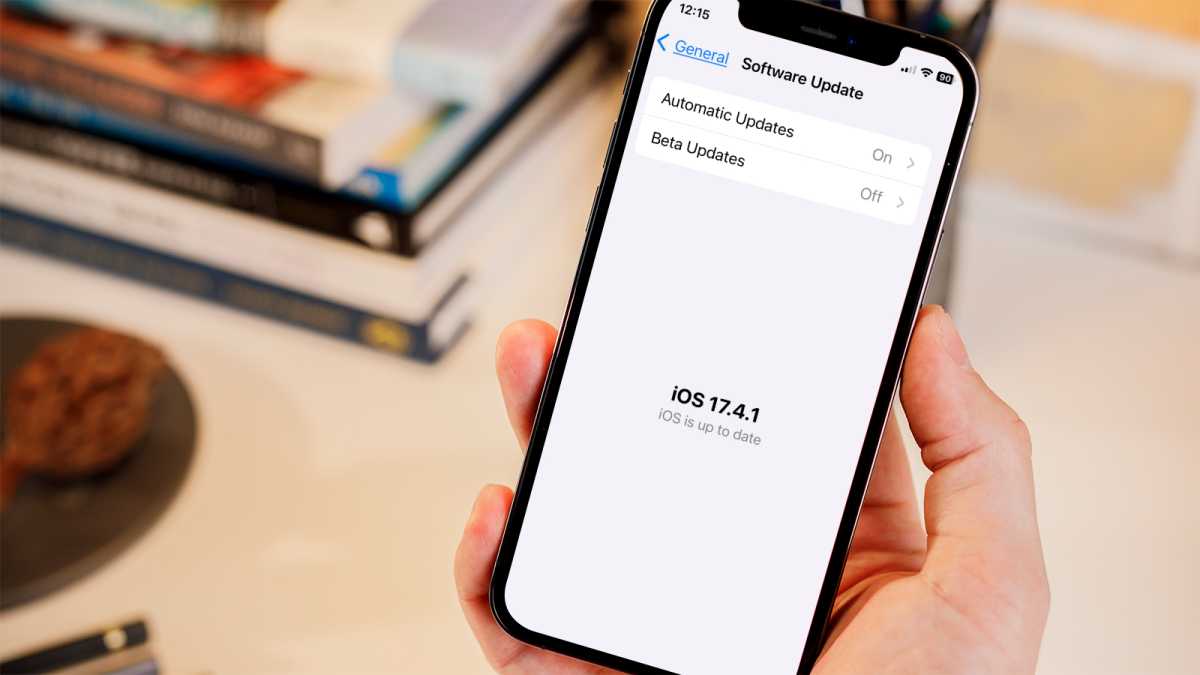
Martyn Casserly
Habilite el roaming de datos si está en el extranjero
Si viaja al extranjero, es posible que la itinerancia de datos no esté habilitada en su iPhone, lo que restringiría su capacidad para conectarse a una red. Para comprobar esto, vaya a Configuración > Celular (o Datos celulares)luego habilite Datos del celular. Después de esto, seleccione Opciones de datos móviles y enciende Roaming de datos.
Si tiene una configuración de SIM dual, seleccione el número correspondiente y habilite Roaming de datos para ese.
(Nota: en el Reino Unido, Apple utiliza servicios móviles en lugar de celulares, aunque el modo SOS no está disponible actualmente en esta región).
Póngase en contacto con su proveedor de red
Si nada de lo anterior funciona, entonces vale la pena pedir prestado el teléfono de un amigo y llamar a su proveedor de red para ver si hay algún tipo de problema con su cuenta o su servicio.
Visita la tienda Apple
Si no ha tenido suerte con alguna de las soluciones, es posible que su iPhone tenga un problema técnico. En este caso, recomendamos el artículo de Macworld sobre cómo reservar una cita en el bar Genius de su tienda Apple local. Con suerte, podrán volver a ponerlo en funcionamiento en poco tiempo.